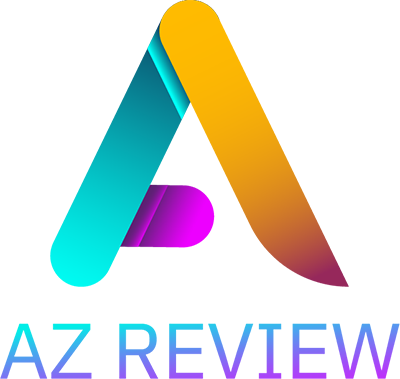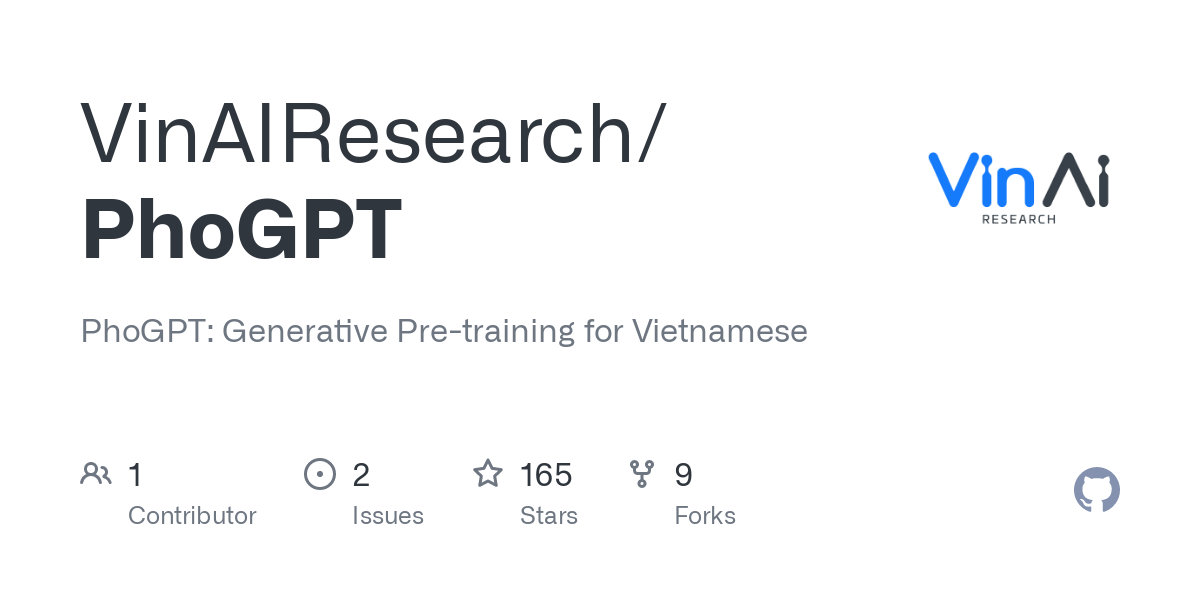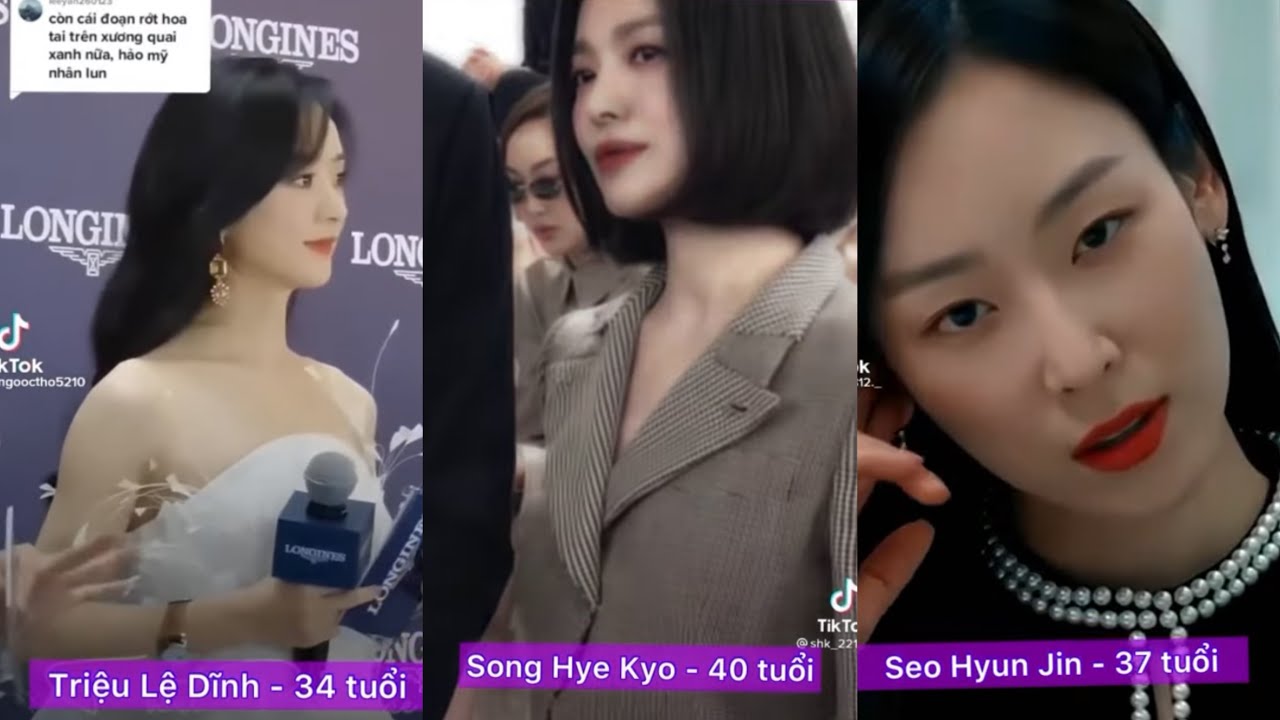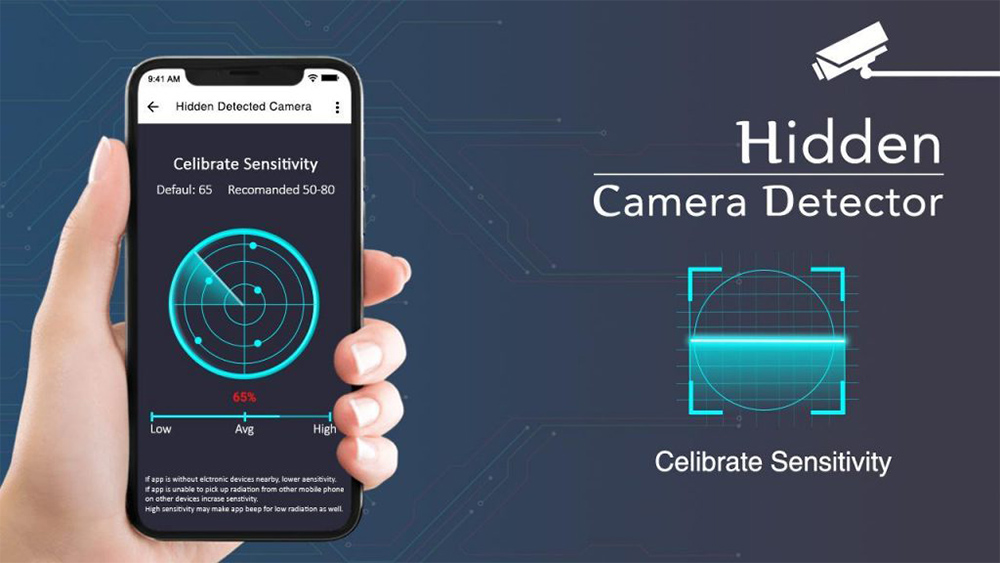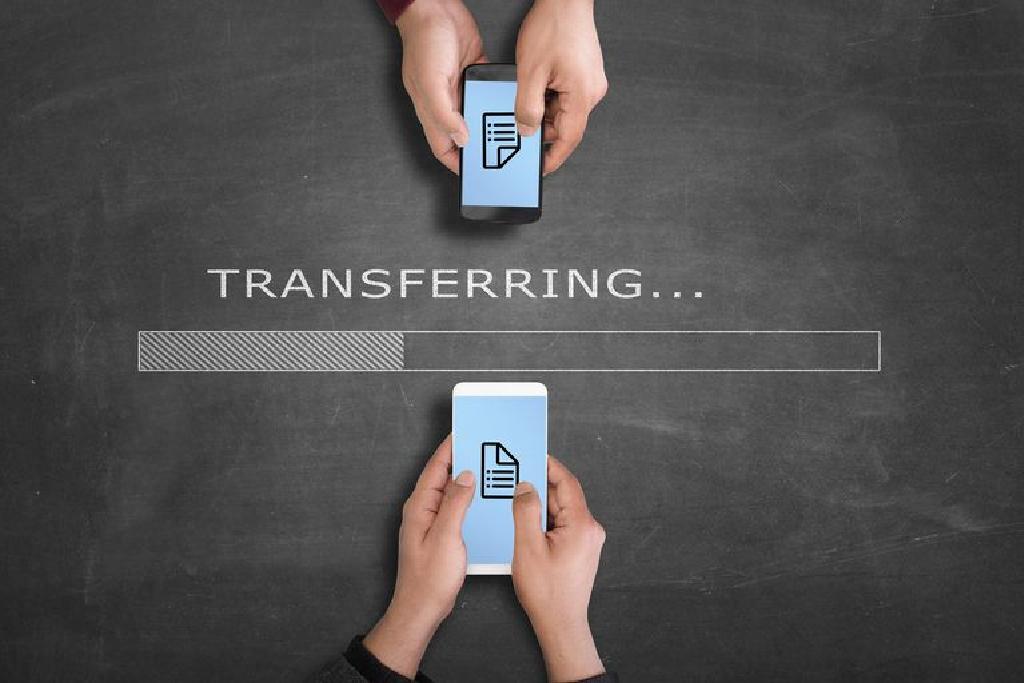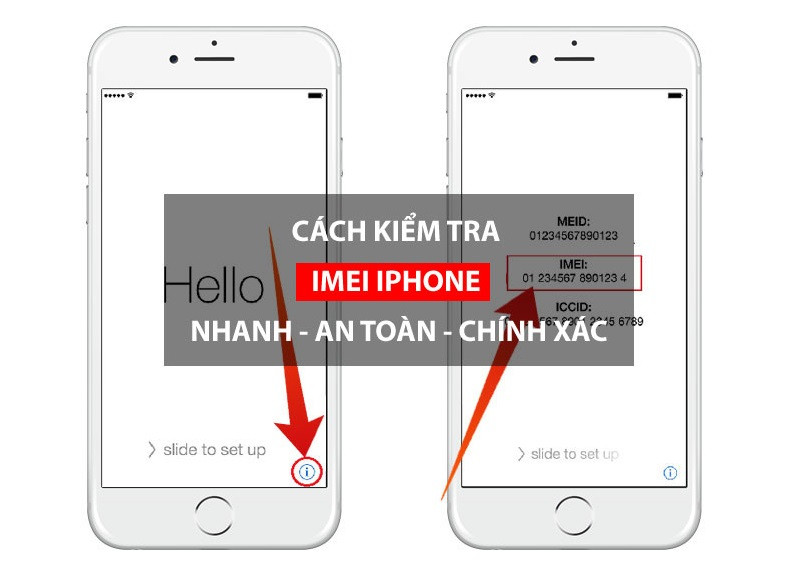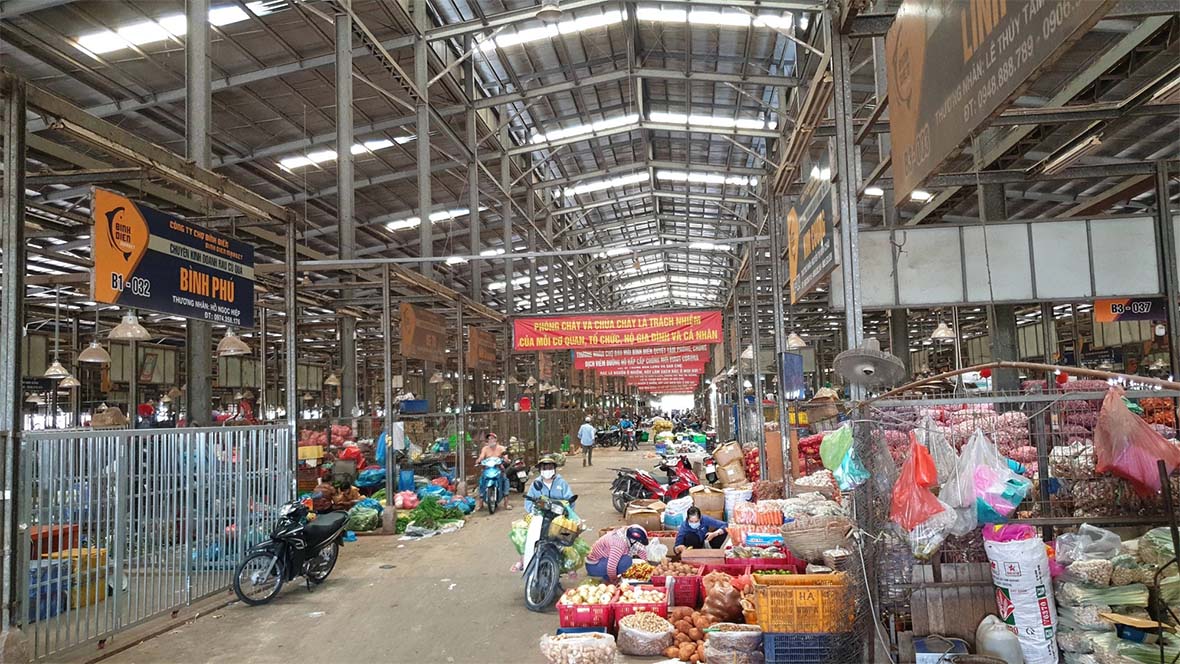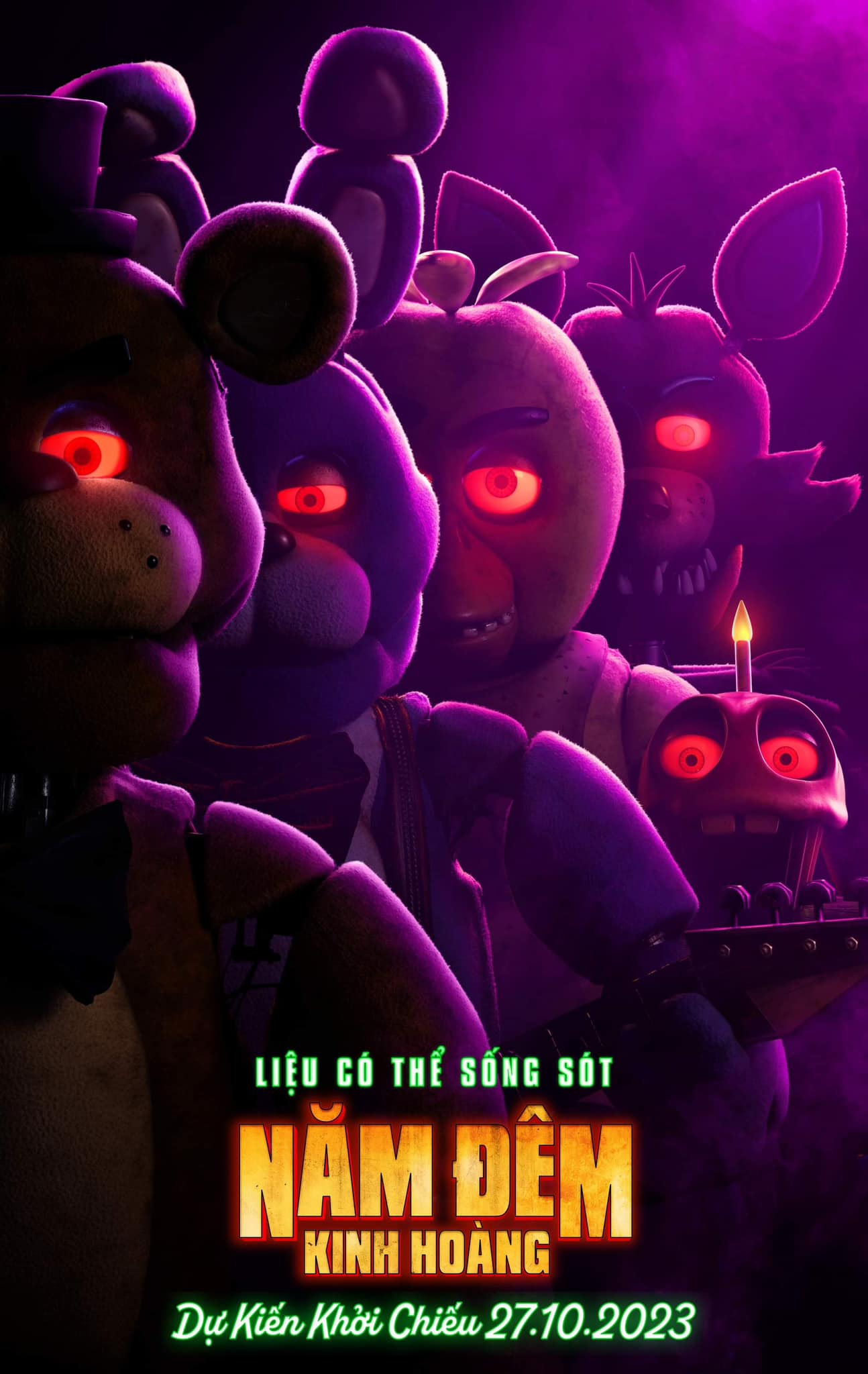Điện thoại smartphone đang dần trở thành một thiết bị thiết yếu và cần thiết cho mỗi người. Đặc biệt với điện thoại iPhone một thiết bị ai cũng mong muốn được sử dụng. Một chiếc điện thoại mới lên đẳng cấp , sự sang trọng khi họ sở hữu trong tay thiết bị iPhone.
Tuy nhiên với điện thoại iPhone người dùng luôn gặp phải một tình trạng gây ra nhiều khó chịu. Thời gian sử dụng Pin quá nhanh hết khiến cho người dùng khó chịu và bức xúc. Đây là một vấn đề lớn nhất của Apple với dòng điện thoại iPhone của mình. Apple cố gắng khắc phục tình trạng thời gian sử dụng pin của iPhone nhưng nó không hiệu quả và luôn là một vấn đề lớn cho người dùng. Mời bạn xem chi tiết các hướng dẫn tiết kiệm pin và giảm độ hao pin dưới đây từ Az Review
Mục Lục Bài Viết
1. Bật chế độ tiết kiệm pin trên iPhone
Chế độ Tiết kiệm pin (Low Power) trên iOS sẽ tự động được kích hoạt khi pin iPhone xuống ở mức 10% hoặc 20%, và nếu bạn kích hoạt tính năng này thời lượng dùng pin trên iPhone có thể kéo dài thêm 3 tiếng nữa. Bạn chỉ cần vào Cài đặt > Pin > Kích hoạt Chế độ Nguồn điện Thấp.
2. Kiểm soát thời lượng dùng pin
Bạn có thể kiểm soát được tổng thời gian thực sử dụng kể từ lúc sạc đầy và việc sử dụng pin của từng ứng dụng cụ thể. Điều này sẽ cho bạn biết đâu là ứng dụng “ngốn” pin nhất để điều chỉnh sử dụng khi cần bảo vệ nguồn pin trong lúc cần thiết hoặc bắt buộc tắt tất cả những ứng dụng đó, để không gây hao pin nữa.
Bạn có thể kiểm tra nội dung này bằng cách vào: Cài đặt > Pin > Sử dụng pin.
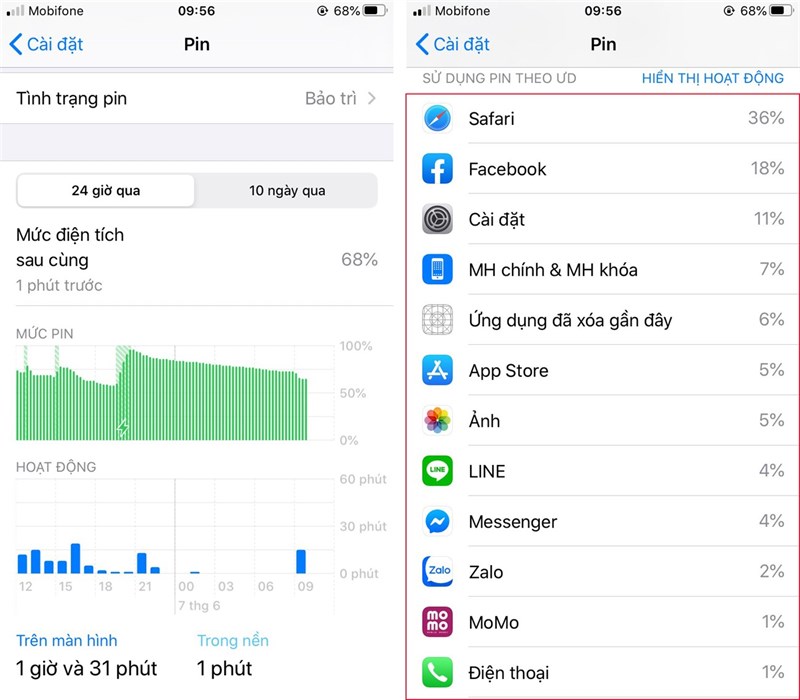
3. Tắt làm mới ứng dụng trong nền
Việc ứng dụng tự động làm mới trong nền để cập nhật dữ liệu khi bạn mở mạng sẽ làm tiêu tốn khá nhiều pin. Khi bạn tắt tính năng này đi thì khi bật wifi hay dữ liệu di động thì ứng dụng sẽ không tự động cập nhật các thông báo cũng như là email hay tin nhắn; vì vậy hãy cân nhắc nếu không muốn bỏ sót hoạt động hay công việc nào nhé.
Bạn hãy vào Cài đặt -> Cài đặt chung -> Làm mới ứng dụng trong nền -> tắt tính năng làm mới ứng dụng trong nền.
4. Điều chỉnh độ sáng màn hình phù hợp
Chúng ta thấy rằng khi bạn lướt facebook, tiktok, youtube,… pin sẽ tụt rất nhanh. Vậy nên bạn nên điều chỉnh độ sáng màn hình phù hợp không nên để quá sáng, nó sẽ khiến điện thoại của bạn hao pin rất nhanh.
Bởi màn hình điện thoại iPhone có thiết kế càng ngày một lớn hơn và độ phân giải màn hình tuyệt vời. Nhưng nó chính là một trong những nguyên nhân khiến cho điện thoại iPhone hao pin nhanh.
Bên cạnh đó để độ sáng màn hình cao bạn sẽ bị chói mắt, khó chịu, gây ảnh hưởng tới mắt. Giảm độ sáng màn hình khi không sử dụng, để chế độ sáng phù hợp khi sử dụng là một cách giúp bạn tiết kiệm pin và bảo vệ mắt.
5. Đặt tự động tắt/ khoá màn hình nhanh hơn
Màn hình vẫn sáng khi không dùng đến cũng là một nguyên nhân ngốn pin khá nhiều, hãy đặt chế độ tự động khoá sao cho ngắn nhất có thể để giảm thiểu điều này. Vào Cài đặt > Cài đặt chung > Tự động khoá > Chọn thời gian ngắn nhất.
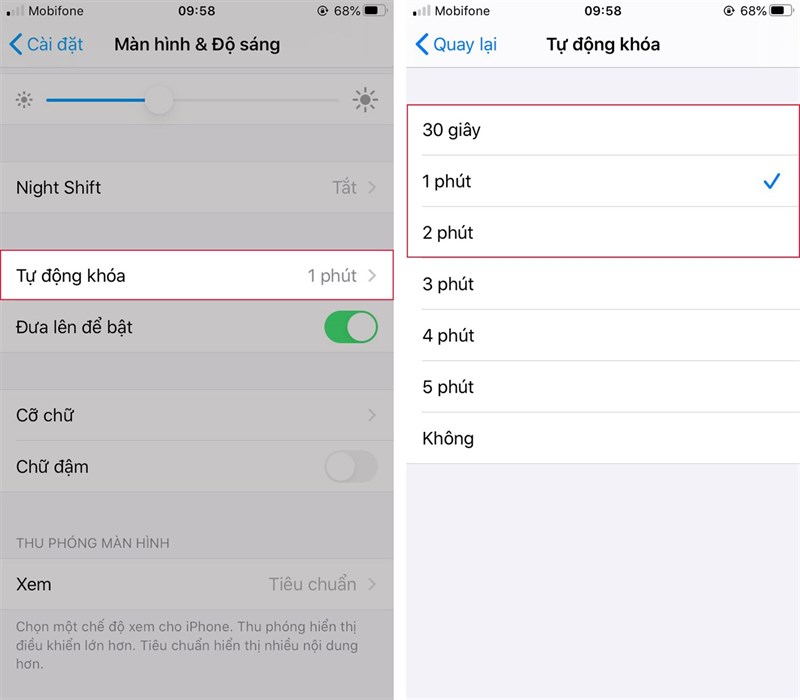
6. Ngắt các kết nối khi không sử dụng
Bạn cũng cần lưu ý ngắt một kết nối khác khi không sử dụng như: 4G LTE, Bluetooth, Wifi, AirDrop. Bởi chúng sẽ luôn ở trong trạng thái dò tìm thiết bị, luôn chạy ngầm, sẽ khiến điện thoại của bạn liên tục giảm pin dù không dùng đến.
7. Tắt dịch vụ định vị GPS
Apple luôn cài đặt cho dịch vụ định vị của mình ở trạng thái bật sẵn, việc này cũng làm điện thoại tiết kiệm pin. Vì vậy chỉ khi nào cần sử dụng thì bạn mới hãy nên bật tính năng này.
Để tắt dịch vụ định vị bạn vào Cài đặt -> Quyền riêng tư -> Dịch vụ định vị -> Tắt dịch vụ định vị
8. Tắt ứng dụng chạy ngầm trên iPhone
Và sau khi chúng ta đã loại bỏ tắt các thông báo từ ứng dụng chúng ta có thể tiếp tục thực hiện tắt các tiến trình, tác vụ, ứng dụng chạy ngầm trên iPhone nữa để tối ưu quá trình sử dụng, dùng iPhone lâu hết pin, tiết kiệm pin hơn.
– Tắt các ứng dụng chạy ngầm trên iPhone
Để thực hiện điều này các bạn ấn chọn 2 lần nút Home liên tiếp .
Trên màn hình sẽ xuất hiện các tác vụ đang sử dụng như hình trên, và để tắt các tác vụ chạy ngầm trên iPhone, không còn sử dụng nữa chúng ta vuốt từ dưới lên trên .
– Tắt làm mới ứng dụng nền trên thiết bị iPhone
Truy cập vào Cài đặt (Settings) từ màn hình chính sau đó ấn chọn vào mục Cài đặt chung (General) như hình dưới.
Tại đây chúng ta tìm kiếm và ấn chọn mục Làm mới ứng dụng trong nền (Background App Refresh) và tắt tính năng này đi.
9. Sử dụng Wifi thay cho 3G
Dữ liệu di động sẽ làm hao pin cũng như làm tăng nhiệt độ khiến điện thoại tuột pin nhanh chóng. Vì thế bạn hãy kiếm một điểm phát wifi nào đó để sử dụng thay cho 3G hay 4G.
10. Dọn dẹp ứng dụng khi sử dụng xong
Mặc dù iPhone có dung lượng RAM khá khiêm tốn nhưng trình đa nhiệm của Apple được làm rất tốt. Apple không muốn người dùng luôn phải tải lại ứng dụng sau khi sử dụng xong bằng cách tối ưu ứng dụng chạy trên RAM. Vì vậy bạn hãy nên dọn dẹp tất cả ứng dụng sau khi sử dụng và làm việc xong. Thao tác nhỏ này cũng giúp bạn tối ưu hóa được kha khá thời gian sử dụng.
11. Tắt tính năng quảng cáo trên iPhone
Tính năng quảng cáo trên iPhone là một tính năng ít người biết tới cũng thực hiện lựa chọn tắt tính năng này để dùng iPhone lâu hết pin, tiết kiệm pin iPhone tốt hơn, và sau đây là cách tắt tính năng quảng cáo trên iPhone này:
Các bạn truy cập vào Cài đặt (Settings) sau đó tìm kiếm và ấn chọn mục Quyền riêng tư (Privacy).
Tiếp đó chúng ta thực hiện ấn chọn mục Quảng cáo và lựa chọn bật Giới hạn theo dõi quảng cáo như hình trên.
12. Tắt tự động cập nhật, đồng bộ iCloud
Cũng giống như các tính năng trên việc tự động đồng bộ iCloud sẽ là một phiền toái nếu bạn cần phải tiết kiệm pin iPhone và khiến bạn không thể dùng iPhone lâu hết pin được nữa, và cách tắt tự động cập nhật, đồng bộ iCloud như sau:
Các bạn truy cập vào Cài đặt (Settings) từ màn hình chính thiết bị, sau đó ấn chọn vào mục Tài khoản như hình dưới.
Sau đó chúng ta lựa chọn mục iCloud , và tắt hết các tính năng đồng bộ iCloud như hình trên để giúp dùng iPhone lâu hết pin hơn.
13. Tắt thông báo từ các ứng dụng
Việc sử dụng chế độ thông báo từ các ứng dụng vô tình khiến chúng ta không thể kiểm soát được các ứng dụng chạy ngầm trên thiết bị và gây ảnh hưởng tới quá trình duy trì thời lượng pin trên thiết bị.
Các bạn có thể thực hiện tắt thông báo từ các ứng dụng như sau:
Các bạn truy cập vào Cài đặt (Settings) từ màn hình chính thiết bị, sau đó ấn chọn mục Thông báo (Notification) như hình dưới.
Tại đây các bạn lựa chọn ứng dụng mà bạn muốn tắt thông báo ứng dụng để dùng iPhone lâu hết pin hơn, sau đó ấn chọn Tắt cho phép thông báo (Allow Notification).
14. Bật giới hạn theo dõi quảng cáo
Từ iOS 8 có mục hỗ trợ cho bạn tắt tính năng theo dõi quảng cáo, các thứ không cần thiết thì không cho nó chạy nữa. Bạn vào Cài đặt > Quyền riêng tư > Quảng cáo > Bật Giới hạn theo dõi quảng cáo.
15. Giảm sử dụng camera, các ứng dụng nghe nhạc, xem video
Camera là ứng dụng gây tiêu tốn pin khá khủng nếu sử dụng liên tục. Nếu đang cần duy trì pin, hãy chắc chắn chỉ chụp những tấm ảnh cần thiết nhất và không dùng đèn LED Flash.
16. Tắt tính năng Tự động cập nhật thời gian
Hệ điều hành iOS tự động cập nhật thời gian, để làm điều này cần tới vị trí và làm pin hết nhanh hơn. Để vô hiệu hóa, truy cập Cài đặt > Cài đặt chung > Ngày & Giờ > Đặt tự động > Tắt.
17. Tắt Siri
Cũng tương tự như vậy chúng ta không có nhu cầu sử dụng trợ lý ảo Siri thì việc tắt Siri đi cũng góp phần giúp thiết bị iPhone tiết kiệm pin được phần nào cũng như dùng iPhone lâu hết pin hơn.
Các bạn truy cập vào Cài đặt (Settings) sau đó tìm kiếm và ấn chọn mục Siri .
Tại đây các bạn tiến hành tắt Siri đi như hình trên.
18. Tính năng giảm chuyển động
Trong iPhone đều có tính năng hỗ trợ giảm chuyển động cho người sử dụng, tức là màn hình sẽ chỉnh sửa các lỗi hoặc những thay đổi để cho người sử dụng cảm thấy thoải mái, tuy nhiên nếu không cần thiết lắm thì ta cũng không cần đến tính năng này của iOS.
Bạn vào Cài đặt > Cài đặt chung > Trợ năng > Giảm chuyển động > Tắt tính năng giảm chuyển động.
19. Tắt chế độ rung khi đổ chuông
Nếu dùng nhạc chuông, hãy tắt rung, điều này sẽ giúp bạn tiết kiệm được một lượng lớn pin hàng ngày. Vào Cài đặt > Âm thanh > Rung khi đổ chuông > Tắt.
20. Tắt tự động tìm nạp dữ liệu mới cho Mail, Danh bạ, Lịch
Trong mục này bạn cũng có thể hạn chế việc liên tục cập nhật dữ liệu mới bằng cách tắt chức năng “Tìm nạp dữ liệu mới”, và tính năng này sẽ chỉ chạy khi bạn cho phép. Bạn vào Cài đặt > Mail, Danh bạ, Lịch > Tìm nạp Dữ liệu Mới và tắt Push.
21. Tắt tính năng tự động gửi dữ liệu chẩn đoán và sử dụng
Thông thường chức năng này cũng ít người sử dụng đến, nó không có ích cho lắm vì vậy bạn cũng không nên để nó tự động gửi, điều đó cũng ảnh hưởng pin khá nhiều, tùy trường hợp, với 1 số người có thể cần, với người khác lại không.
Bạn vào Cài đặt > Quyền riêng tư > Phân tích & Cải tiến > Không gửi Chia sẻ Phân tích iPhone.
22. Gọi điện, nhắn tin trên iPhone thông qua máy tính Mac
Kể từ iOS 8.1 và OS X 10.11, tính năng đồng bộ đã phát huy mạnh mẽ giữa iPhone, iPad, MacBook… Hiểu một cách đơn giản là khi cần tiết kiệm pin cho iPhone và có sẵn một chiếc máy tính Apple thì bạn có thể gọi điện, nhắn tin… mà không cần đến điện thoại, tiết kiệm được một số khá lượng pin.
23. Tắt Equalizer
Ứng dụng Music trên iPhone có tính năng Equalizer điều chỉnh nhạc để tăng âm trầm, giảm âm bổng và các cải tiến âm thanh khác. Bởi vì những điều chỉnh này được thực hiện một cách nhanh chóng, chúng sẽ đòi hỏi thêm năng lượng pin. Tắt bộ cân bằng sẽ là cách tiết kiệm pin iPhone đáng để thực hiện.. Tuy nhiên, vô hiệu hóa bộ chỉnh âm mang lại trải nghiệm nghe có đổi khác một chút.
Để dùng cách tiết kiệm pin iPhone ở trên thì bạn dùng bằng cách tắt tính năng cân bằng, hãy mở Settings và đi đến Music > EQ > Off.
24. Tắt Fitness Tracking
Với việc bổ sung bộ đồng xử lý chuyển động cho iPhone 5S và các model mới hơn, iPhone có thể theo dõi các bước và các hoạt động thể dục khác. Đó là một tính năng tuyệt vời cho những người muốn giữ dáng. Nhưng theo dõi cho thấy ứng dụng này không ngừng đòi hỏi điện năng nên làm giảm tuổi thọ pin.
Để tắt tính năng này nếu bạn không sử dụng iPhone để theo dõi chuyển động của mình hoặc bạn có một ban nhạc thể dục, hãy mở Settings, đến Privacy > Motion & Fitness, sau đó tắt Fitness Tracking.
25. Tự động khóa máy sớm hơn
Điện thoại có chế độ tự động khóa sớm sẽ giúp tiết kiệm pin. Khi điện thoại luôn hiển thị một cái gì đó, cho dù độ sáng có thấp hay không, nó liên tục cần nguồn điện. Cách khắc phục nhanh là khóa điện thoại, nhưng bạn cũng có thể điều chỉnh tính năng tự động khóa để nó tự khóa màn hình theo ý bạn.
Chọn một tùy chọn tự động khóa phù hợp nhất với bạn. Bất cứ điều gì ngoại trừ Never vì như vậy sẽ giúp tăng tuổi thọ pin (thời gian khóa càng thường xuyên, bạn càng tiết kiệm được nhiều pin hơn).
Để đặt khóa tự động, hãy mở Settings, chạm vào Display & Brightness, chọn Auto-Lock, sau đó chọn các tùy chọn từ 30 seconds tăng tới 5 minutes.
Lợi ích khi iPhone có thời gian sử dụng pin dài
Với mỗi chúng ta dường như điện thoại đang trở thành một thiết bị thiết yếu và cần thiết. Tần suất sử dụng điện thoại gần như là 24/24 của người dùng, có thể khác nhau phụ thuộc vào nhu cầu khác nhau của mỗi người.
Điện thoại nó không chỉ là một thiết bị chơi game, giải trí,… của mỗi người. Nó còn là một thiết bị liên lạc, thiết bị điều khiển các hoạt động công việc, .. của mỗ người. Điện thoại một thiết bị liên lạc, giúp đảm bảo liên lạc, đảm bảo tiến độ công việc của mỗi người.
Vậy nên, để đảm bảo tiến độ công việc và liên lạc của mỗi người, điện thoại cần có thời gian sử dụng pin lớn. Khi điện thoại có thời gian sử dụng lâu bạn không lo lắng khi di chuyển ở nhiều địa điểm khác nhau.
Và cần lo sợ mình bị hết pin điện thoại giữa chừng khi đang đi chuyển. Hay đang di chuyển ở nhiều địa điểm không phải lúc nào bạn cũng có thể sạc pin điện thoại.
Lời kết
Như vậy chúng ta đã vừa tổng hợp các thao tác mẹo dùng iPhone lâu hết pin, tiết kiệm pin hơn để giúp bạn có quá trình sử dụng thiết bị iPhone X, 8, 7, 7 plus, 6s, 6s plus, 6, 5s, 5, 4s lâu dài và hiệu quả để liên lạc lúc cần thiết hay sử dụng trong công việc, học tập của mình ổn định hơn. Đừng quên theo dõi danh mục công nghệ của Az Review để cập nhật các mẹo hay về công nghệ. Nếu như bạn có phương pháp tiết kiệm pin nào hữu ích đừng ngần ngại chia sẻ với chúng tôi ngay dưới bài viết. Az Review cảm ơn bạn đã luôn quan tâm theo dõi chúng tôi.
Az Review xây dựng nội dung đánh giá dựa trên trải nghiệm thực tế và tổng hợp từ nhiều nguồn thông tin khác nhau trên internet. Mọi vấn đề liên quan đến bản quyền, vui lòng liên hệ chúng tôi sẽ cập nhật và xử lý!